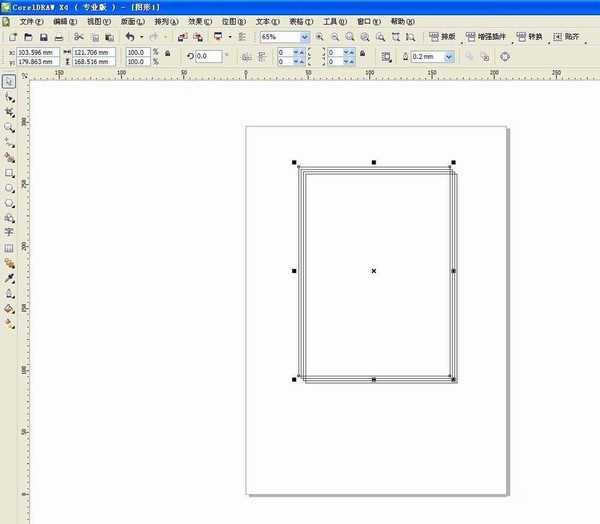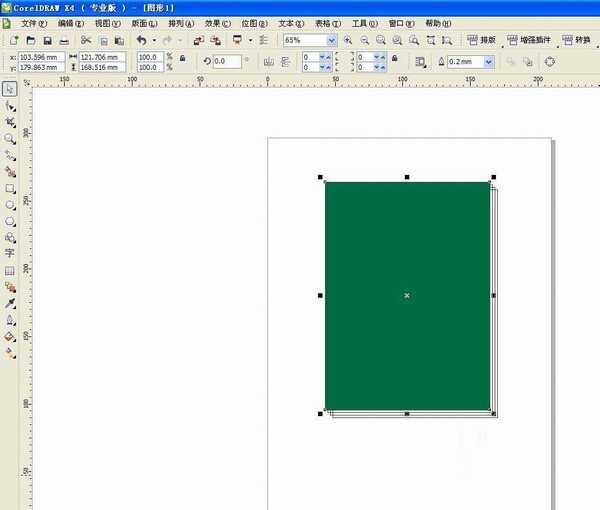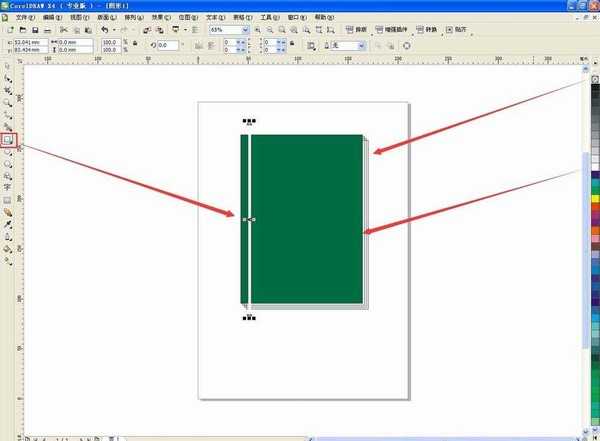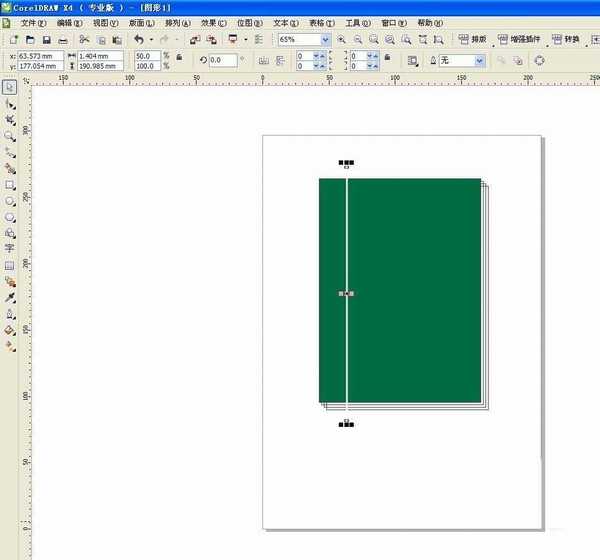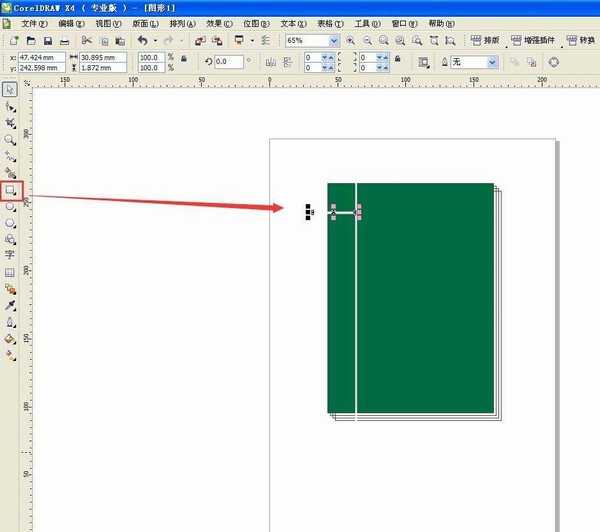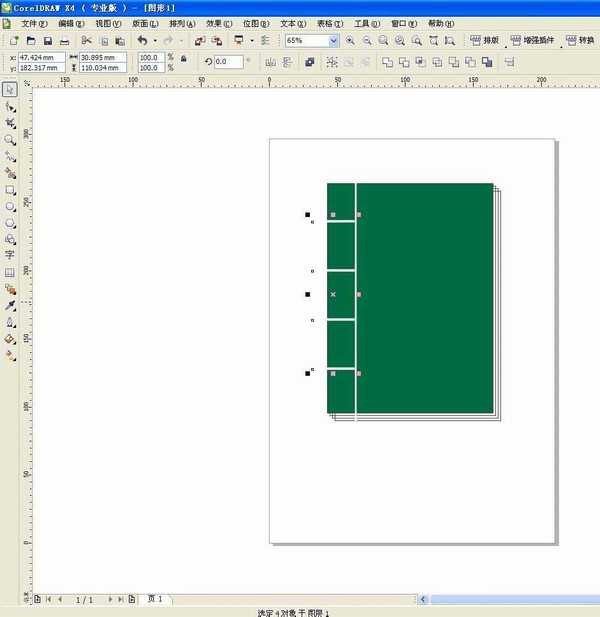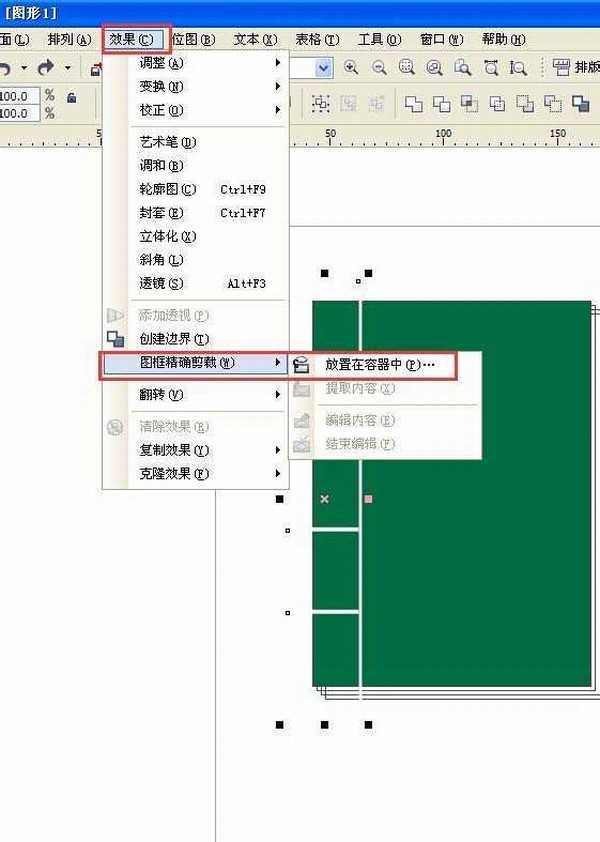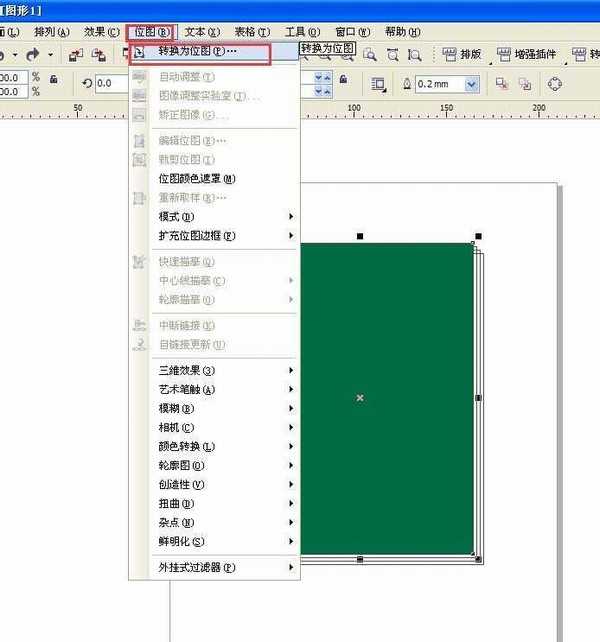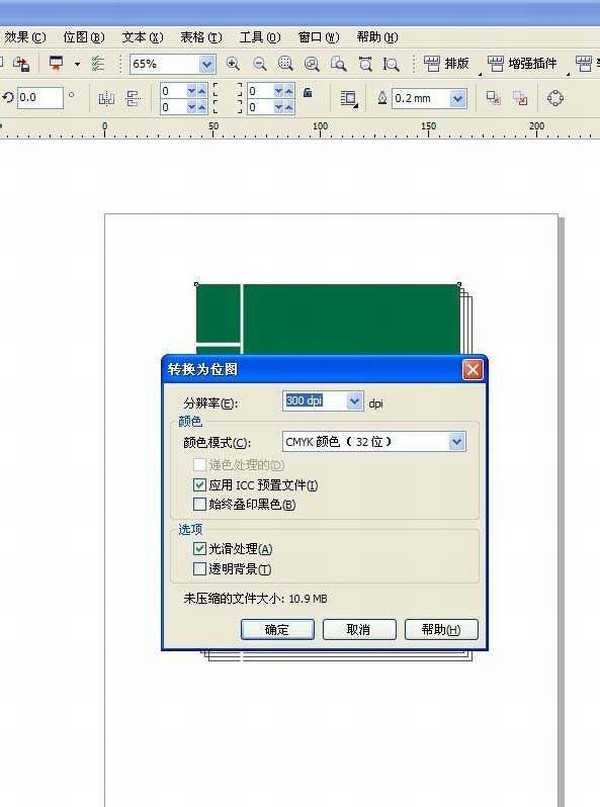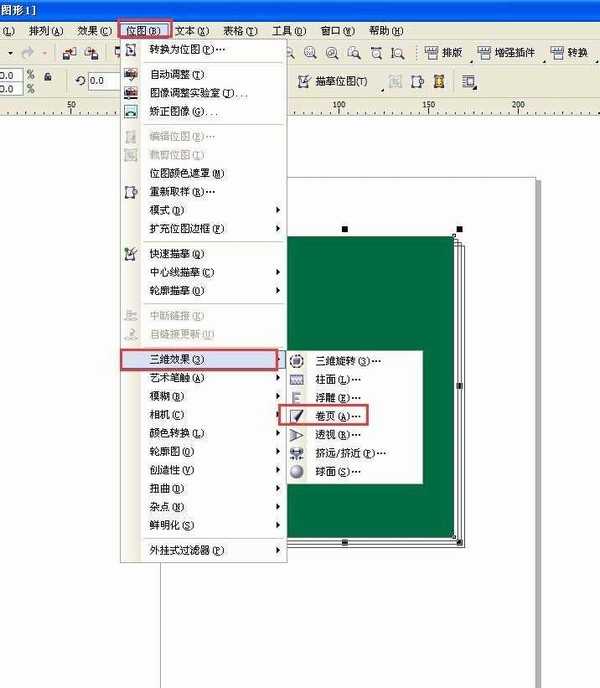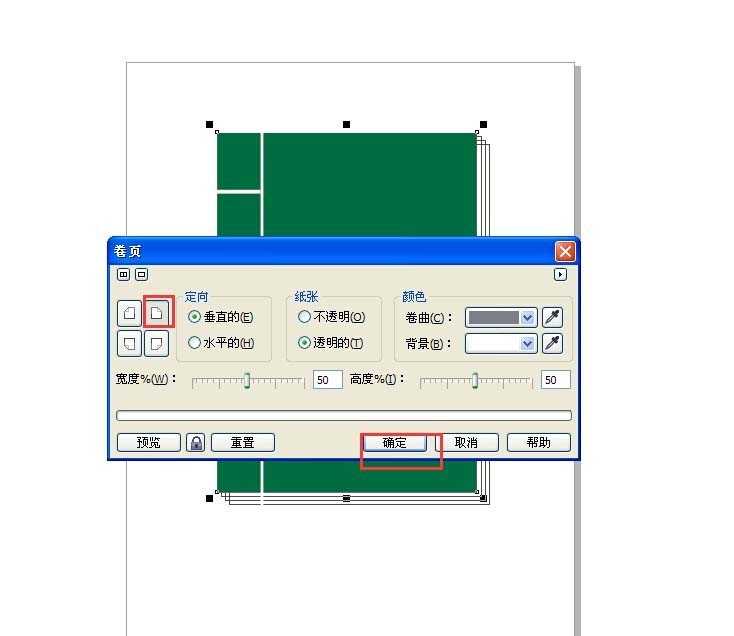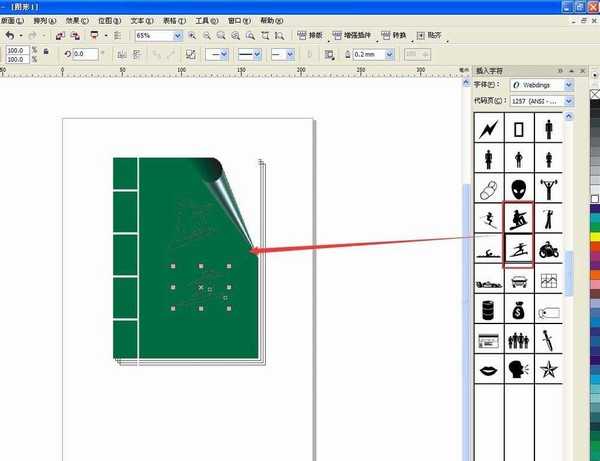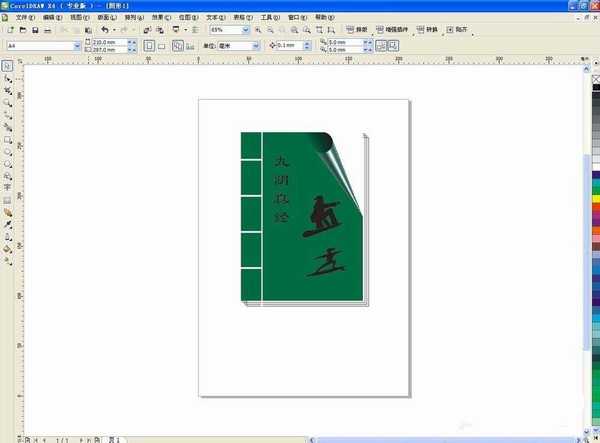今天为大家分享CorelDRAW设计制作九阴真经封面的卷页效果方法,教程很简单,只需几步即可完成,推荐到,大家一起来学习吧。
步骤:
1、打开CorelDRAW软件。用矩形工具绘制一个矩形,然后用挑选工具,拖动鼠标往左上角复制一个,然后按Ctrl+D再制几个。选择最上面那个矩形,填充绿色。
2、用矩形工具,绘制一个长条的矩形,填充白色,去掉边框。调整它的位置和大小。
3、用同样的方法绘制一个横向的矩形,填充白色,去掉边框。然后按Ctrl拖动鼠标复制一个,按Ctlr+D再制几个,按Shift和鼠标左键选中这几个横向矩形,调整好位置。
4、用矩形工具框选这几个白色的矩形,点击菜单【效果---图框精确裁剪---放置在容器中】。
5、选中这个封面,点击菜单【位图---转换为位图】,在弹出来的对话框点击确定。
6、点击菜单【位图---三维效果---卷页】,在弹出来的对话框选择右上角卷页,确定。就看到效果了。
7、然后点击菜单【文本---插入符号字符】,在弹出来的框框里选择字体为webdings,然后找到两个图片,把他们拖出来。
8、可以对图片进行填充。然后选择文字工具,输入“九阴真经”,选择字体自号,在属性栏竖向,调整好位置,就完成了。
教程结束,以上就是CorelDRAW设计制作九阴真经封面的卷页效果教程,怎么样,大家学会了吗?希望这篇文章能对大家有所帮助!
免责声明:本站资源来自互联网收集,仅供用于学习和交流,请遵循相关法律法规,本站一切资源不代表本站立场,如有侵权、后门、不妥请联系本站删除!
《魔兽世界》大逃杀!60人新游玩模式《强袭风暴》3月21日上线
暴雪近日发布了《魔兽世界》10.2.6 更新内容,新游玩模式《强袭风暴》即将于3月21 日在亚服上线,届时玩家将前往阿拉希高地展开一场 60 人大逃杀对战。
艾泽拉斯的冒险者已经征服了艾泽拉斯的大地及遥远的彼岸。他们在对抗世界上最致命的敌人时展现出过人的手腕,并且成功阻止终结宇宙等级的威胁。当他们在为即将于《魔兽世界》资料片《地心之战》中来袭的萨拉塔斯势力做战斗准备时,他们还需要在熟悉的阿拉希高地面对一个全新的敌人──那就是彼此。在《巨龙崛起》10.2.6 更新的《强袭风暴》中,玩家将会进入一个全新的海盗主题大逃杀式限时活动,其中包含极高的风险和史诗级的奖励。
《强袭风暴》不是普通的战场,作为一个独立于主游戏之外的活动,玩家可以用大逃杀的风格来体验《魔兽世界》,不分职业、不分装备(除了你在赛局中捡到的),光是技巧和战略的强弱之分就能决定出谁才是能坚持到最后的赢家。本次活动将会开放单人和双人模式,玩家在加入海盗主题的预赛大厅区域前,可以从强袭风暴角色画面新增好友。游玩游戏将可以累计名望轨迹,《巨龙崛起》和《魔兽世界:巫妖王之怒 经典版》的玩家都可以获得奖励。
更新日志
- 小骆驼-《草原狼2(蓝光CD)》[原抓WAV+CUE]
- 群星《欢迎来到我身边 电影原声专辑》[320K/MP3][105.02MB]
- 群星《欢迎来到我身边 电影原声专辑》[FLAC/分轨][480.9MB]
- 雷婷《梦里蓝天HQⅡ》 2023头版限量编号低速原抓[WAV+CUE][463M]
- 群星《2024好听新歌42》AI调整音效【WAV分轨】
- 王思雨-《思念陪着鸿雁飞》WAV
- 王思雨《喜马拉雅HQ》头版限量编号[WAV+CUE]
- 李健《无时无刻》[WAV+CUE][590M]
- 陈奕迅《酝酿》[WAV分轨][502M]
- 卓依婷《化蝶》2CD[WAV+CUE][1.1G]
- 群星《吉他王(黑胶CD)》[WAV+CUE]
- 齐秦《穿乐(穿越)》[WAV+CUE]
- 发烧珍品《数位CD音响测试-动向效果(九)》【WAV+CUE】
- 邝美云《邝美云精装歌集》[DSF][1.6G]
- 吕方《爱一回伤一回》[WAV+CUE][454M]